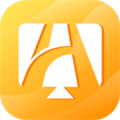如何有效解决电脑错误代码711问题
作者:佚名 来源:未知 时间:2024-11-11
电脑错误代码711怎么解决?让你轻松摆脱网络困扰!
当你满怀期待地打开电脑,准备畅游网络世界时,却突然弹出一个“错误代码711”的提示框,你是否会感到沮丧和困惑?别担心,今天我们就来详细探讨一下电脑错误代码711的解决方法,让你轻松摆脱网络困扰!

一、了解错误代码711
错误代码711,也被称为Error 711,通常表示你的电脑无法连接到远程服务器。这个错误不仅会影响你的网络连接,还可能导致你无法在计算机上安装任何网络适配器。遇到这个错误时,你的系统通常会弹出一个提示框,告诉你“操作无法完成,因为它无法及时启动远程访问连接管理服务”。

错误代码711的产生原因有很多,最常见的是由于不小心禁用了某些关键服务。例如,在安装或卸载软件时操作不当,可能会导致系统服务被禁用。此外,病毒或恶意软件的攻击、系统的不正确关闭、电源故障等因素也可能导致这个错误的出现。

二、解决错误代码711的五种方法
虽然错误代码711让人头疼,但幸运的是,我们有多种方法可以解决这个问题。以下是五种常用的方法,你可以根据自己的情况选择最适合的一种。
方法一:通过服务管理组件开启关键服务
1. 打开服务管理组件:
右键单击桌面上的“此电脑”图标,选择“管理”。
在弹出的管理选项卡中,单击“服务”选项。
你也可以通过Win+R组合键,打开运行窗口,输入services.msc命令,然后回车来打开服务组件窗口。
2. 找到并启动关键服务:
在服务选项卡中,依次找到以下三个服务:Windows Event Log、Telephony、Remote Access Connection Manager。
右键选择“属性”,将启动类型改为“自动”,然后点击“启动”。
注意:这三个服务的启动顺序是有先后关系和依存关系的。你需要先启动Windows Event Log,然后是Telephony,最后启动Remote Access Connection Manager。
方法二:通过批处理来开启服务
如果你对命令行操作比较熟悉,可以尝试使用批处理文件来快速启动这些服务。
1. 创建批处理文件:
在桌面新建一个文本文档,并将其命名为“启动服务”。
在文档中输入以下命令:
```shell
net start "Windows Event Log"
net start "Telephony"
net start "Remote Access Connection Manager"
```
保存退出后,将文件的后缀名从.txt改为.bat。
2. 运行批处理文件:
右键单击这个文件,选择“以管理员身份运行”。
方法三:修改注册表
有时候,修改注册表也能解决错误代码711的问题。但请注意,修改注册表是一个风险较高的操作,建议在操作前备份注册表。
1. 打开注册表编辑器:
点击开始按钮,在“搜索程序与文件”框中输入regedit后回车。
2. 找到并删除Parameters文件夹:
在注册表编辑器中,找到以下路径:HKEY_LOCAL_MACHINE\System\CurrentControlSet\services\eventlog\。
将eventlog下的Parameters文件夹右键删除。
3. 重新启动关键服务:
关闭注册表编辑器后,按照方法一中的步骤找到并启动Windows Event Log、Telephony、Remote Access Connection Manager这三个服务。
方法四:卸载更新补丁
在某些情况下,错误代码711可能是由于系统更新补丁引起的。你可以尝试卸载最近安装的更新补丁来解决这个问题。
1. 打开控制面板:
点击开始菜单,选择“控制面板”。
2. 查看已安装的更新:
在控制面板中,选择“程序和功能”,然后点击左侧的“查看已安装的更新”。
3. 卸载更新补丁:
在已安装的更新列表中,找到名为kb917606(或其他相关编号)的更新补丁,右键选择“卸载”。
方法五:重置网络设置
如果以上方法都无法解决问题,你可以尝试使用命令提示符重置网络设置。但请注意,这个方法只适用于Windows 7用户。
1. 打开命令提示符:
点击开始菜单,在“搜索程序与文件”框中输入cmd后回车。
2. 重置网络设置:
在命令提示符中输入以下命令:
```shell
netsh winsock reset
```
回车后,重启计算机。
三、注意事项
在解决错误代码711的过程中,有几点注意事项需要牢记:
1. 不要随意禁用系统服务:
一些优化软件可能会建议你禁用某些系统服务以提高性能。但请注意,禁用某些关键服务可能会导致错误代码711的出现。因此,在使用这些优化软件时,一定要谨慎操作。
2. 备份注册表:
修改注册表是一个风险较高的操作。在修改注册表之前,一定要先备份注册表,以便在出现问题时能够恢复。
3. 以管理员身份运行:
在运行批处理文件或某些系统命令时,一定要以管理员身份运行,以确保有足够的权限来执行这些操作。
4. 及时更新系统:
虽然有时更新补丁可能会引起问题,但及时更新系统仍然是非常重要的。因为更新补丁通常包含了对已知问题的修复和安全性改进。
四、总结
错误代码711是一个令人头疼的网络问题,但幸运的是,我们有多种方法可以解决它。通过开启关键服务、修改注册表、卸载更新补丁、重置网络设置等方法,你可以轻松地摆脱这个困扰。希望这篇文章能够帮助你解决错误代码711的问题,让你的网络生活更加顺畅!
- 上一篇: 揭秘五行缺失:轻松学会查询方法!
- 下一篇: 英雄联盟LOL复仇之矛该如何加点天赋和选择符文?